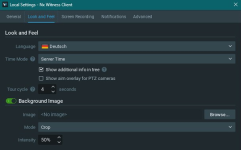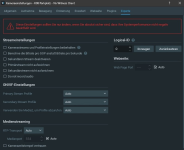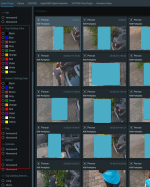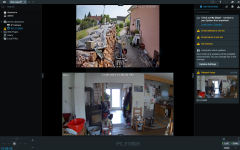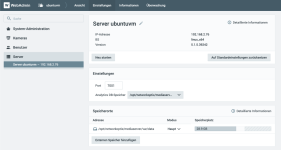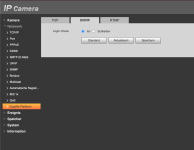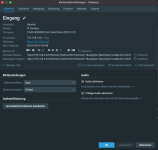Letztes Update: 09.09.24
In den folgenden 6 Posts wird in den nächsten Wochen, je nachdem wie viel Zeit ich habe, eine Vostellung von der VMS Software nxWitness von NetworkOptix entstehen.
Ausserdem möchte ich bekannte Probleme und Lösungen in den Posts 2-6 zusammenzufassen, damit ihr nicht alles durchforsten müsst.
Inhaltsverzeichnis
Changelog
- 24.08.24 Hinzufügen von: Aufzeichnung #3
- 25.08.24 Hinzufügen von: Links, Installation, Ersteinrichtung, Kameras hinzufügen #2
- 27.08.24 Hinzufügen von: Backup und Sicherung #2
- 30.08.24 Hinzufügen von: Server- und Experteneinstellungen, Plugins, Speicheranalyse und Failover #2
- 09.09.24 Hinzufügen von: Beschreibung für die Erweiterung einer nvidia Karte #1
Post 2
- Die wichtigsten Links
- Installation
- Kameras hinzufügen
- Backup
Post 3
- Kameras konfigurieren
- Systemeinstellungen
- Servereinstellungen
- Failover
Post 4
- KI Plugins einbinden
- Events and Actions
Post 5
- Client: Einstellungen und Bedienung
- Client: Recherche
- Mobile Geräte
Post 6
- Pi5
Warum ich das mache?
Weil hier immmer wieder Themen in diese Richtung gehen und auch in vielen Posts über Alternativen auf dem VMS und NVR-Markt diskutiert wird. Ich möchte das gerne bündeln und mit meinem persönlichen Liebling anfangen.Warum NetworkOptix?
Ich kenne nun seit 2009 die verschiedensten VMS Systeme. Der Markt ist voll, fast schon gesättigt. Es gibt riesen Suiten, die alles an Sicherheitstechniken implementieren können. Es gibt Spezialisten, die sich auf bestimmte Techniken konzentriert haben. Es gibt Out-of-the-box Systeme, die durch ihre Einfachheit glänzen wollen.nx fasst vieles davon zusammen, folgt dabei aber einem simplen Stil, der schnell Lust auf mehr macht. Das intuitive, schnelle und durchdachte, macht nx zu einem VMS, dass durchaus mit den Größen des Marktes, wie Genetec, Milestone, Qognify oder Senstar mithalten kann und meiner Meinung nach, sogar in vielen Bereichen schlagen kann.
Der große Nachteil der genannten Marken, ist ihre Trägheit und der gewaltige Umfang in der Konfiguration - da kommt der Vorteil von nx.
Übrigens ist Hanwha Wave ein OEM Produkt von NetworkOptix, welches auch als NVR angeboten wird.
Ich möchte damit aber keine anderen Systeme schlecht reden. Im Gegenteil, jedes System hat seine Vorzüge und sie müssen bedarfsgerecht eingesetzt werden. Es gibt durchaus viele Szenarien in denen nx nicht zum Einsatz kommen kann.
Meine Umgebung...
...seht ihr in meiner Signatur. Ich betreibe eine VM in einer RS1221+ mit Windows11 Enterprise (SSD), 4 Kernen und 4GB RAM. Der Storage erfolgt auf den normalen HDDs, die über iSCSI eingebunden sind.nx ist als Serverversion installiert, da es für den Anzeigemodus OpenGL, Quicksync oder eine GPU (ab v6 werden auch Nvidia Karten unterstützt) benötigt. Es würde auch eine OpenGL Simulation funktionieren, davon würde ich aber auf einer VM abraten. Auf einem physischen Server kann es eine Möglichkeit sein, die Bilder trotz fehlender GPU anzuzeigen.
Aktuell laufen 12 Kameras auf dem Server, von 2mp bis 4k, alles dabei und mit den maximalmöglichen Einstellungen (fps, Bitrate und Auflösung). Die Motion Detection wird in den Standardeinstellungen auf dem Server ausgeführt, was nur unwesentlich mehr Ressourcen benötigt.
Die ersten Tests sind vielversprechend und ich gehe mit dieser Hardwarekonfiguration davon aus, dass mindestens 50 Kameras betrieben werden können. Die CPU der RS1221 sollte auch mehr können, dann aber mit mehr RAM und Kernen.
Im nächsten Step werde ich das Ganze noch in einer Ubuntu 24.04 Umgebung testen. Danke an @ctrlaltdelete, der mich da gepusht hat und selbst schon Hand angelegt hat!

Das dürfte die Auslastung nochmal ein Stück reduzieren.
Desweiteren habe ich seit Anfang diesen Jaheres eine pi5 Installation, als Servervariante, ohne Client mit Ubuntu 24.04 und piOS am laufen. Hier sind durchaus bis zu 30 Kameras in FullHD möglich.
Die Clientvariante wird offiziell nicht unterstützt, ich kann aber sagen, dass ich auch das mit 5-7 Kameras in kleinen Umgebungen laufen lassen würde - gutes Temperaturmanagement vorausgesetzt!
Eine interessante Ergänzung bzw. Erweiterung findet ihr hier.
@crammaster erklärt hier den Einbau einer nvidia Karte (GPU passthrough ist augenscheinlich möglich). Diese könnte für die Hardware Decodierung verwendet werden. Somit könnten mit der Version 6 von NetworkOptix 256 Kameras möglich sein. Das wäre auch eine weitere Entlastung für die CPU resp. der VM.
Tests stehen allerdings noch aus. GPU passthrough hat sich in anderen Umgebungen oft als schwierig erwiesen. Bisher ist mir das nur in einem ESXi Hostsystem gelungen.
Hinweis
nx ist ein Lizenzsystem. Die Lizenzen werden in Deutschland über Distribution verkauft, z.B. bei Allnet. Jede Installation bringt 4 Testlizenzen mit sich, welche 4 Wochen gültig sind. Die Lizenzen sind für die Aufzeichnungen notwendig. Wenn ihr also nur streamen wollt, dann gehts auch ohne!- Einfach, rasend schnell, intuitiv (Miniamleinrichtung mit bis zu 128 Kameras pro Server in unter 5 Minuten - ab v6 bis zu 256 Kameras)
- Innerhalb von 1 Sekunde können die Metadaten oder die MotionDetection oder ObjectSearch-Daten (KI) für 1 Jahr Aufzeichnung gesucht, gefiltert und dargestellt werden
- Keyword Search: Volltextsuche nach Metadaten, wie z.B. Blauer Volvo, grünes Shirt, Alter, Geschlecht, PKW Arten, etc.
- Kamera Hotspots: Virtueller Button im Bild führt dich zur nächsten Kamera (Laufwege nachstellen)
- Ressourcenschonend auf Server und Client (Thema VM)
- Intelligentes Aufzeichnungsmanagement (24/7, Motion, Motion+Object oder Motion+Object+LowResolution). Letztere Methode ist in dieser Art einmalig auf dem VMS Markt und bringt einige Vorteile mit sich
- Plattformübergreifend (Windows, Linux, Mac, ARM/Raspi4,5, Docker)
- Offenes System welches jede Kameras oder NVRs über Onvif oder RTSP einbinden kann (selbst getestet mit Axis, Dahua, Hikvision, Vivotek, Hanwha, VCA) - selbst die ältesten Möhren aus 2011 sind innerhalb von Sekunden integrierbar gewesen - ohne Wenn und Aber!
- Direkte API für die größten Hersteller. Tiefenintegriert sind Hanwha, Vivotek, Digital Watchdog, VCA (Infos dazu was das bringt, siehe #4)
- Modulares System, welches eine Art Handelsplattform mit sich bringt (nx EVOS). Hier können Dritthersteller ihre eigenen (KI)-Produkte implementieren
- Durch zahlreiche Plugins kann das System klug gemacht und erweitert werden (zb. mit OpenVino, einem kostenlosen Plugin welches dumme und alte Kameras intelligent macht und Intrusion, LineCrossing und Person Dection anbietet)
- Kostenloser Failover (Teste ich gerade mit einer zweiten VM auf einem zweiten Speicherpool)
- Einbindung von Webseiten, Webcams und Karten für die Visualisierung der Kamerastandorte
- Erstellen von Zeitraffervideos innerhalb von Sekunden/Minuten (je nach Länge)
- Einbindung von jeglichem Videomaterial (avi, MPEG-4, mkv) welches anschließend für eine Analyse (Motion Detection) durchsucht werden kann
- Kamera WebGUI direkt in der VMS aufrufbar
Hier noch ein paar Eindrücke von @ctrlaltdelete - er testet auch schon fleißig

Erstes Kapitel ist nun abgeschlossen. Bin gespannt auf eure Reaktionen und Kommentare.

Wollt ihr mehr darüber wissen? Konfiguration oder weitere Features? Andere Themen?
Nun ein paar wahllose Screenshots vom System. Weitere findet ihr in den folgenden Posts.
Clientansicht
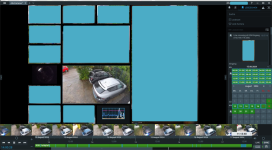
Push auf dem Handy
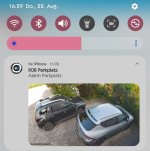
Zuletzt bearbeitet: